Para realizar este proceso es necesario que ingreses a la página de la DIAN https://www.dian.gov.co/ y seleccionas la opción de Habilitación.
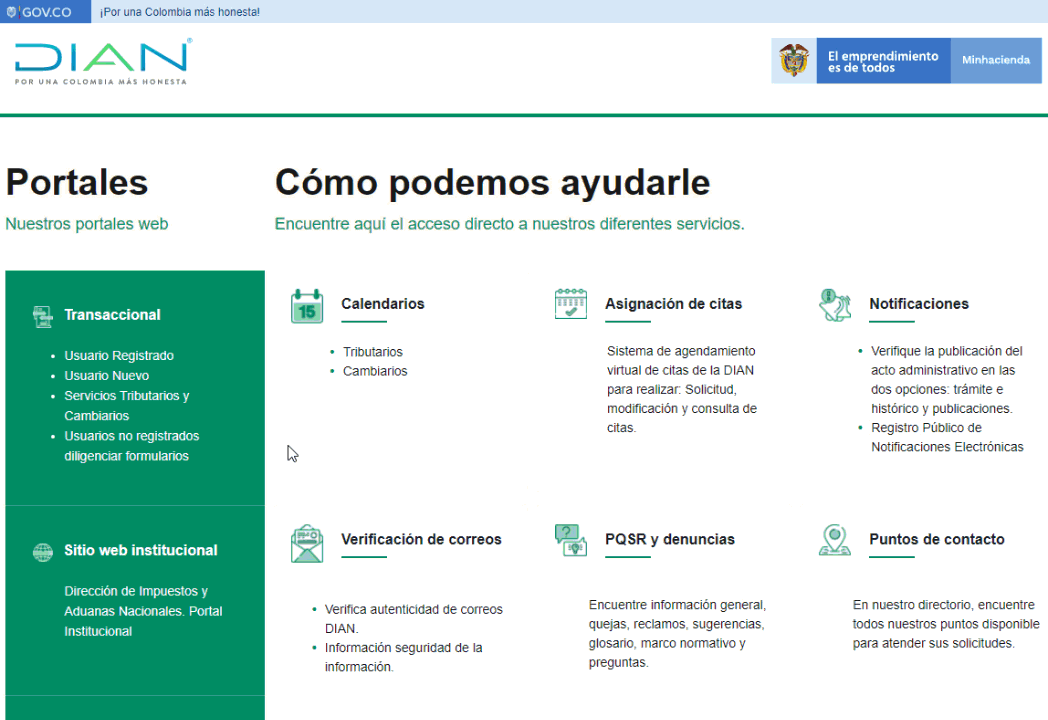
Seguido, eliges el tipo de empresa, digitas los datos que el sistema te solicita y das clic en el botón ![]() .
.
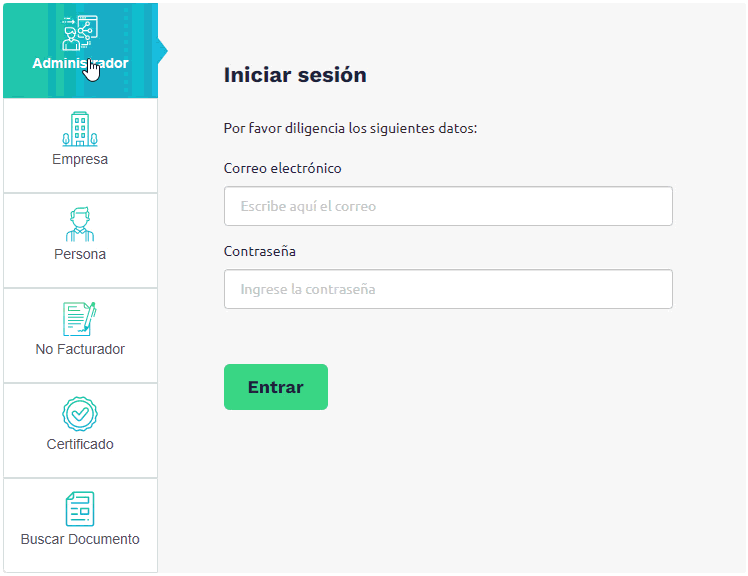
Visualizarás la siguiente pantalla, donde el sistema te informa que el token de acceso llegará al correo electrónico registrado en el RUT.

Te diriges al correo electrónico y das clic en el enlace Acceder.
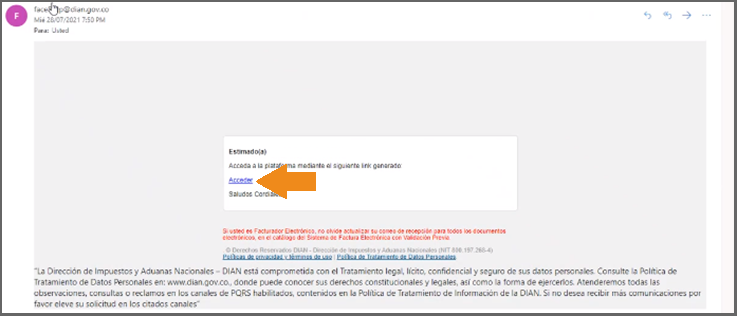
Luego, te direccionará a la plataforma de la Dian y allí accedes al menú principal Registro y habilitación – Documentos Electrónicos.
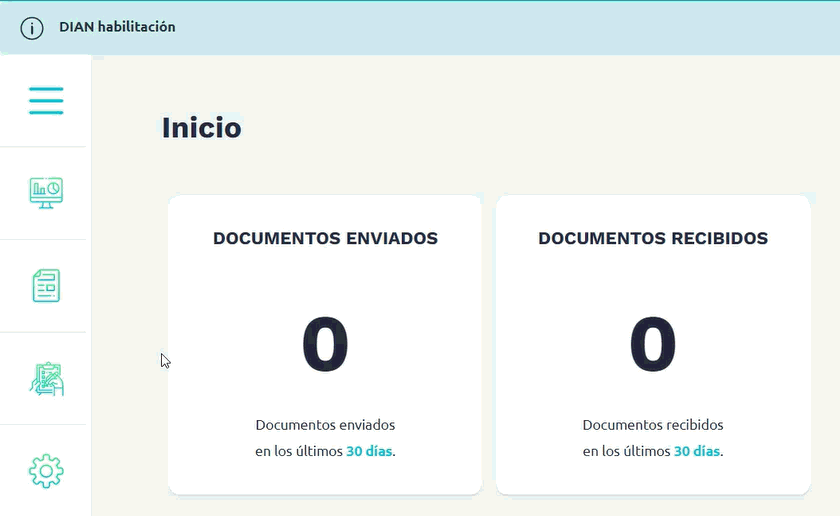
Seguido, el sistema te solicita el tipo de documento, en este caso seleccionas Nómina Electrónica
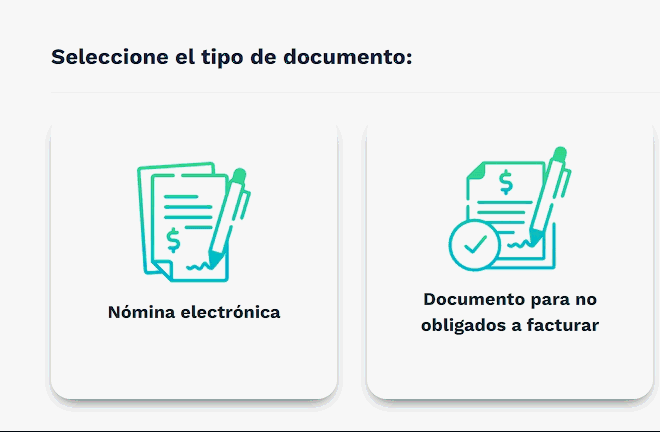
Luego seleccionas Nómina Electrónica y Nómina de Ajuste.
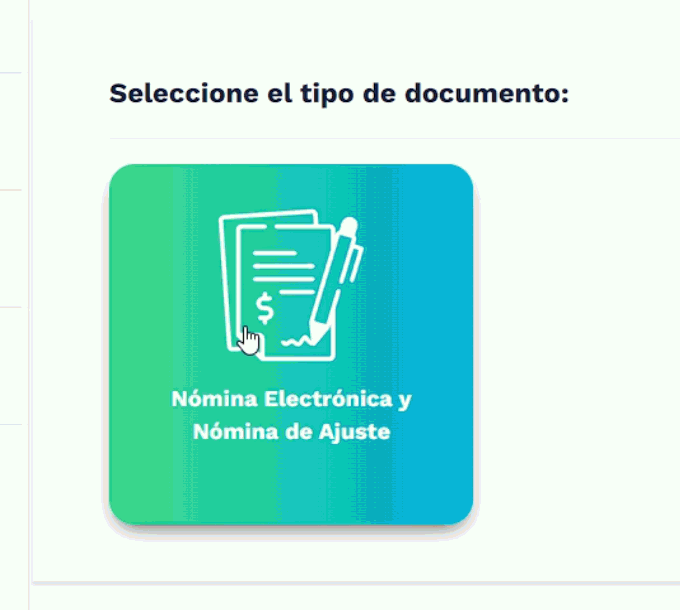
Eliges el participante que va a emitir los comprobantes electrónicos y das clic en la opción Emisor.
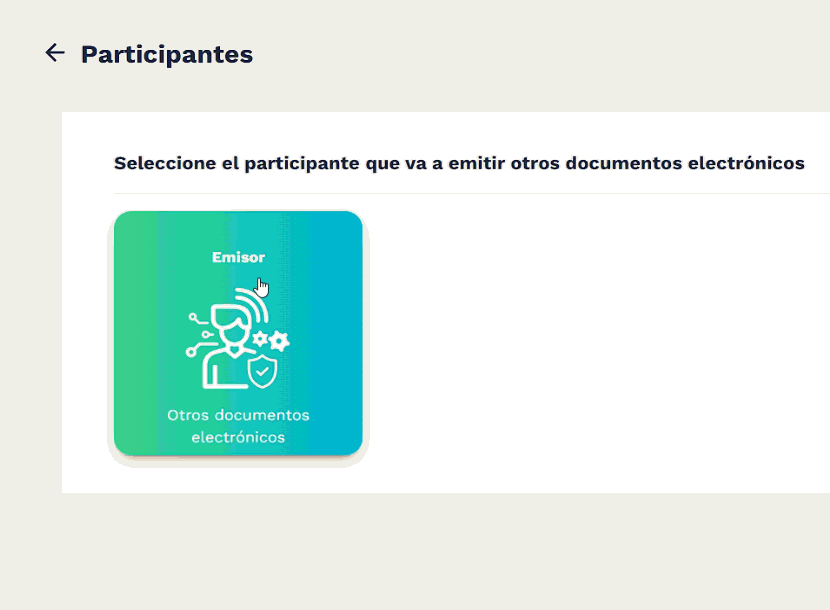
El sistema te va a llevar al paso “Asociar modo de operación”, en esta casilla seleccionas Software de un proveedor tecnológico.
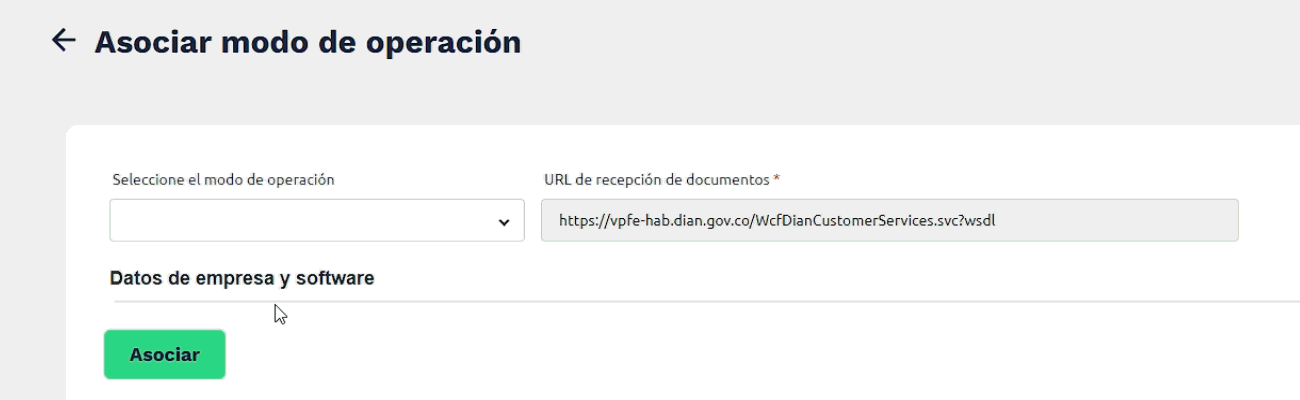
A continuación, para seleccionar a Siigo S.A.S. como tu proveedor tecnológico, es necesario dar clic en la casilla, “nombre empresa proveedora” y realizar la búsqueda de Siigo S.A.S. Y en la casilla “nombre de software” seleccionas SiigoPT, seguido das clic en el botón ![]() .
.
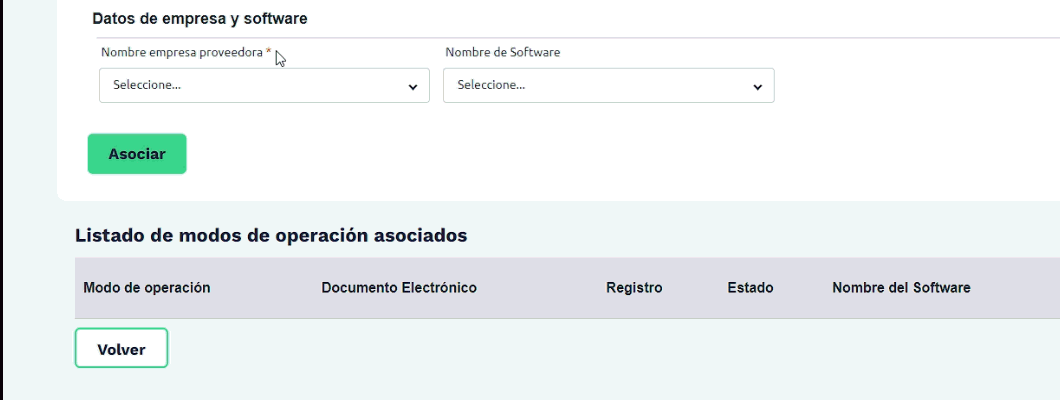
El sistema te va a dirigir a la ventana Pruebas de aceptación, allí seleccionas el botón Set de pruebas.
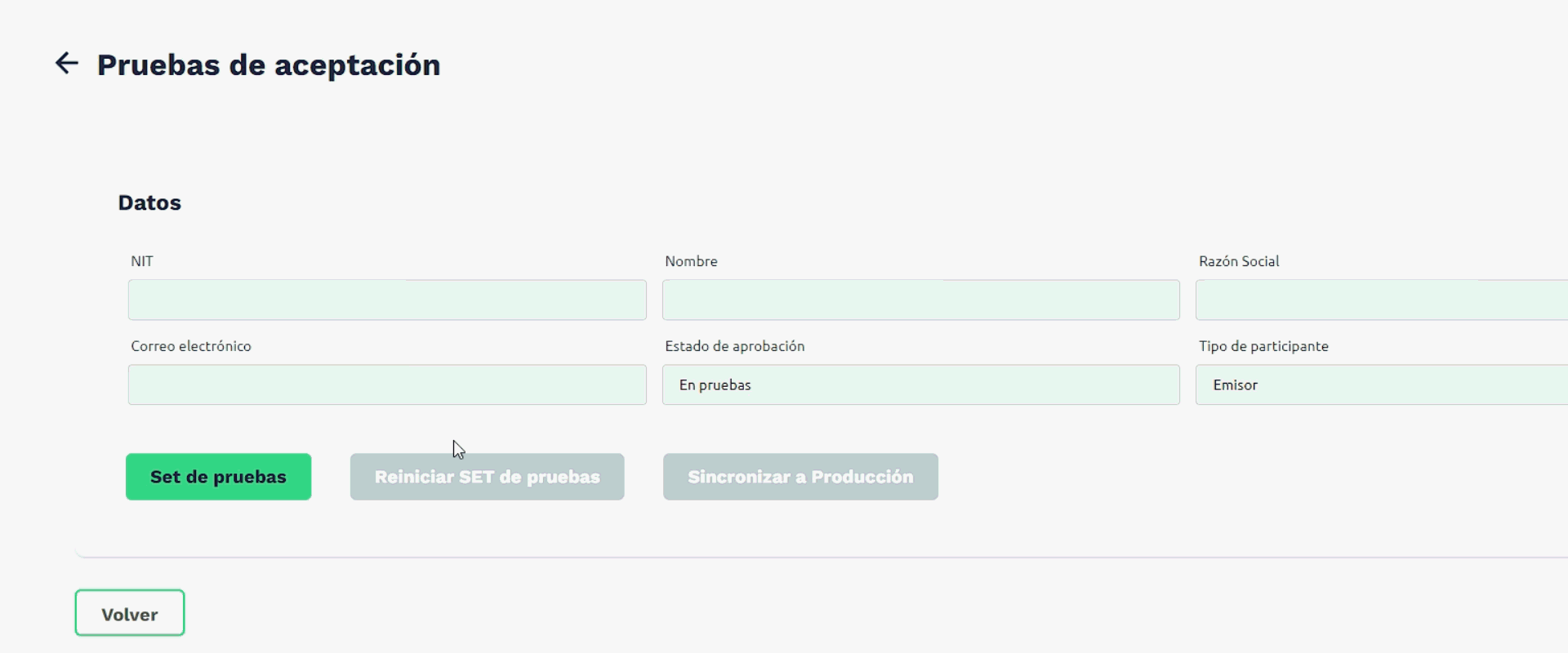
De esta forma el sistema te va a generar el identificador del set de pruebas.
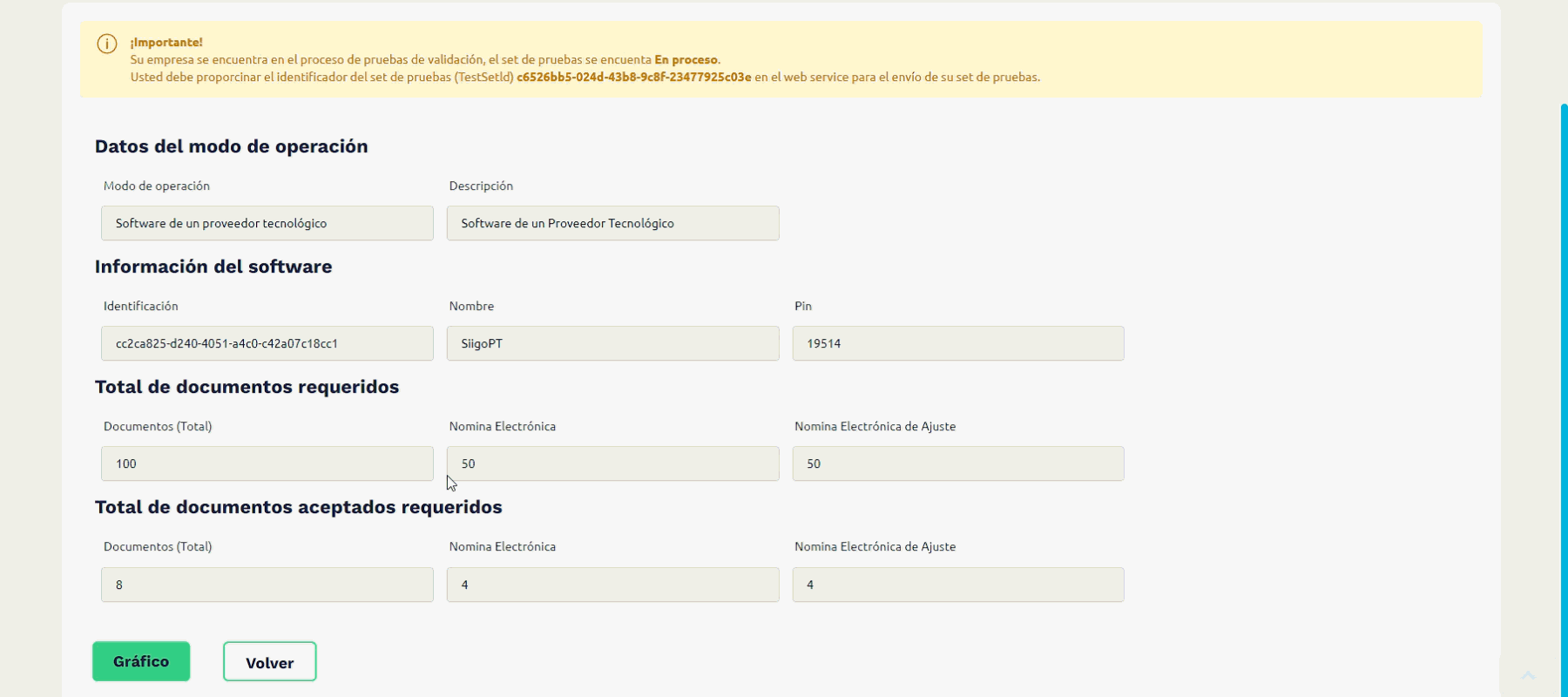
!!! Importante ¡¡¡
Una vez tu Set de Pruebas se encuentre Aceptado en la página de la DIAN, será necesario seleccionar la opción llamada Sincronizar a producción, para evitar futuros errores en la transmisión de la nómina electrónica.

Por último, darás clic en ![]() en el siguiente mensaje.
en el siguiente mensaje.
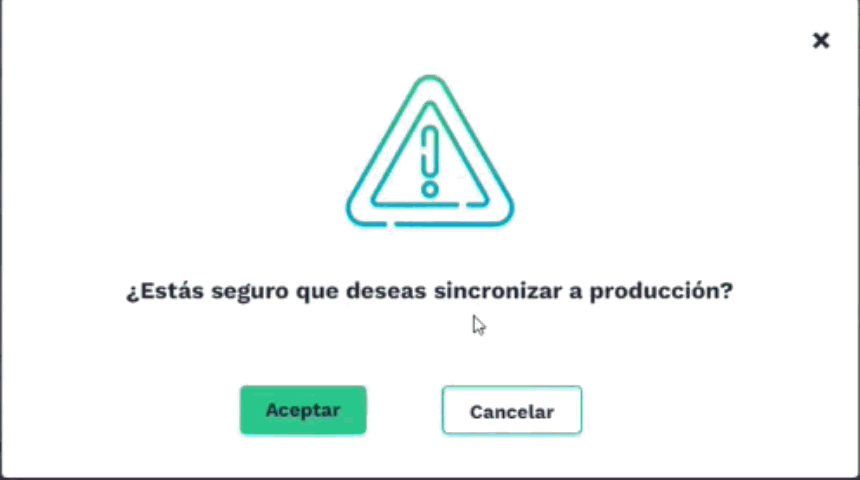
Importante: estos procesos son responsabilidad del usuario y se realizan directamente en la página de la DIAN.
Buena tarde con el identificador que nos muestra la Dian al finalizar el proceso que debemos hacer?
30 agosto, 2021 at 3:10 pmHola Yennifer, el dato del identificador debes colocarlo en el paso del set de pruebas por favor sigue el proceso paso a paso y el mismo te va mostrando como seguir. Facturación electrónica
31 agosto, 2021 at 8:38 am